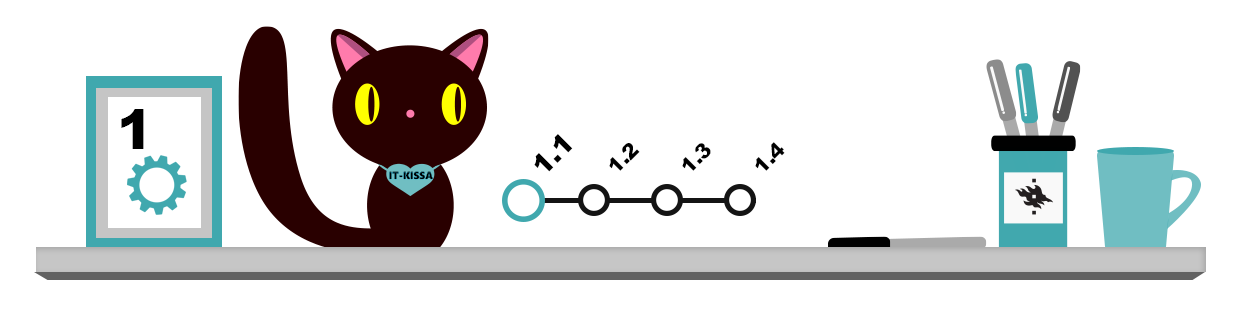
I moderna datorer är de huvudsakliga porttyperna ungefär likadana. När du känner till de olika porttyperna vet du vilka anordningar du får ansluta till din dator. Det finns små skillnader mellan bords- och bärbara datorer och andra mobila enheter, men åtminstone följande porttyper finns vanligtvis hos båda (bokstäverna hänvisar till bilderna nedan).
Elanslutning
Nätströmsanslutningen finns vanligen bakom eller på sidan av datorn. Formen och storleken på maskinens strömanslutningar varierar kraftigt.
Bildskärmsport
Bildskärmsporten hittas vanligtvis bakom eller på sidan av maskinen. Som regel finns det två olika slag av anslutningar. Se till att anslutningarna är kompatibla om du tänker ansluta en skärm till din maskin. Med en lämplig adapter kan du naturligtvis koppla ihop anslutningar av olika slag, men du måste betala för dem separat.
 Många datorer har ett HDMI (High Definition Multimedia Interface) -uttag (till vänster i bilden) som du kan använda för att ansluta datorn exempelvis till en DVD- eller Blu-ray -spelare, stereoförstärkare eller en tavel-TV. HDMI ger en mycket bra bildkvalitet samt god ljudöverföring mellan olika hopkopplade apparater.
Många datorer har ett HDMI (High Definition Multimedia Interface) -uttag (till vänster i bilden) som du kan använda för att ansluta datorn exempelvis till en DVD- eller Blu-ray -spelare, stereoförstärkare eller en tavel-TV. HDMI ger en mycket bra bildkvalitet samt god ljudöverföring mellan olika hopkopplade apparater.
Vissa datorer har ett Displayport-uttag (till höger i bilden), som konkurrerar med HDMI,(se uttaget i mitten på bilden nedan), som du också kan ansluta datorns skärm eller stereohögtalare till.
Port för lokalt datornät
 När du vill ansluta din dator till internet med hjälp av en nätkabel, kopplar du nätverkskabeln till LAN (Local Area Network) –porten. Det är lätt att känna igen porten och kabeln för lokalt datornät eftersom de har en speciell form.
När du vill ansluta din dator till internet med hjälp av en nätkabel, kopplar du nätverkskabeln till LAN (Local Area Network) –porten. Det är lätt att känna igen porten och kabeln för lokalt datornät eftersom de har en speciell form.
USB-port
Till USB-portar kan du ansluta olika anordningar, t.ex. en mus, ett tangentbord, en digitalkamera, ett USB-minne eller en skanner. Det finns flera versioner av USB-porten. Genom USB-portar kan man också ladda ström från datorn till batterier i olika anordningar.
På bilden ser du två vanliga rektangulära USB-A-portar och en kabel som passar till dem.
I telefoner, kameror och andra mobila apparater har den lilla micro-USB anslutningen länge varit den allmännaste.
 Nyare USB-C -anslutningen (bild till höger från Wikimedia Commons, upphovsperson Bandideux) är dock på väg att ta över.
Nyare USB-C -anslutningen (bild till höger från Wikimedia Commons, upphovsperson Bandideux) är dock på väg att ta över.
Anslutningen går att känna igen från dess kompakta, rundare form samt av att det går att koppla i kontakten från båda hållen.
 Lightning-kabeln, som är vanlig i Apples produkter, kan kopplas till en USB-port med hjälp av en adapter eller en separat kabel med rätt slags anslutningar.
Lightning-kabeln, som är vanlig i Apples produkter, kan kopplas till en USB-port med hjälp av en adapter eller en separat kabel med rätt slags anslutningar.
Ljudportar
Många hörlurar som är avsedda för att användas på dator ansluts med USB-kabel (se ovan).
 I mobila enheter samt i bärbara datorer från några år tillbaka och nyare kan en och samma ljudanslutning transportera ljud både in och ut ur datorn till exempel till hörlurar med mikrofon. På bilden till höger Macs ljudanslutning som är en sådan kombinationsanslutning (trots att det finns en symbol med ”vanliga” hörlurar bredvid).
I mobila enheter samt i bärbara datorer från några år tillbaka och nyare kan en och samma ljudanslutning transportera ljud både in och ut ur datorn till exempel till hörlurar med mikrofon. På bilden till höger Macs ljudanslutning som är en sådan kombinationsanslutning (trots att det finns en symbol med ”vanliga” hörlurar bredvid).

Vissa datorer har flera olika ljudanslutningar. De här särskilda ljudkopplingarna är ofta markerade med färgkoder och symboler. Det brukar finnas tre portar: ljud ut (grön symbol med pil utåt eller symbol för hörlurar), ljud in (blå symbol med pil inåt) och mikrofon (röd mikrofonsymbol).
Andra portar
Vissa bärbara datorer har dessutom portar för expansionskort. Till en ExpressCard -port (EC) kan du ansluta många tilläggsanordningar och till en Secure Digital (SD) -port till exempel SD- eller MicroSD-minneskort för kameror för snabböverföring av digitala bilder.
Trådlösa förbindelser
Alla moderna datorer med undantag av bordsdatorer kan anslutas till trådlösa nät. Du kan koppla upp till trådlösa datornät till exempel så här:
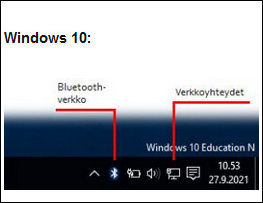 Trådlösa nätförbindelser: Med hjälp av ett trådlöst nätverk, det vill säga WLAN (Wireless Local Area Network) kan du ansluta din dator hemma eller till exempelvis på universitetet (läs mera om universitetets trådlösa nätverk). WLAN-nätets verksamhetsradie brukar vara några tiotals till några hundratals meter.
Trådlösa nätförbindelser: Med hjälp av ett trådlöst nätverk, det vill säga WLAN (Wireless Local Area Network) kan du ansluta din dator hemma eller till exempelvis på universitetet (läs mera om universitetets trådlösa nätverk). WLAN-nätets verksamhetsradie brukar vara några tiotals till några hundratals meter.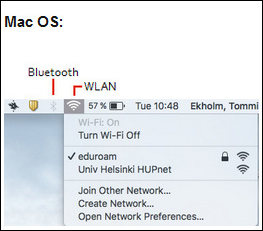 Bluetooth: Med Bluetooth kan du skapa ett nätverk med kort räckvidd till exempel mellan en dator och en mobiltelefon eller trådlösa hörlurar. Så kan du bland annat överföra information från datorn till telefonen eller tvärtemot. Användningen av Bluetooth förutsätter Bluetooth-stöd i båda enheterna och räckvidden är högst några tiotals meter. För att skapa förbindelsen kopplar du på Bluetooth i enheten som ska anslutas.
Bluetooth: Med Bluetooth kan du skapa ett nätverk med kort räckvidd till exempel mellan en dator och en mobiltelefon eller trådlösa hörlurar. Så kan du bland annat överföra information från datorn till telefonen eller tvärtemot. Användningen av Bluetooth förutsätter Bluetooth-stöd i båda enheterna och räckvidden är högst några tiotals meter. För att skapa förbindelsen kopplar du på Bluetooth i enheten som ska anslutas.
Om du har problem med att koppla upp till ett lokalt datornät eller trådlöst nät från din egen dator kan du kontrollera deras status på följande sätt:
- Windows: Klicka på ikonen för nätverksanslutning nere till höger i aktivitetsfältet (se exemplet på bilden). Då ser du alternativen för nätuppkoppling med din dator samt deras status. Om du inte kan se ikonen, klicka på den triangelformade ikonen Show hidden icons i samma fält.
